Cómo limpiar un portatil (laptop) por dentro

Esta operación es recomendable hacerla cuando notes que el ventilador está siempre en marcha, que se apaga, o que el ordenador va muy lento después de usarlo un breve tiempo; eso indica que la suciedad no lo deja refrigerarse, y el ordenador portátil, para evitar males mayores, reduce su velocidad o directamente se apaga por sobrecalentamiento, como ya comentamos en entradas anteriores.
TRUCO: Si no desean complicarse, un truco que funciona para limpiar el ventilador (y que uso algunas veces) es meterle aire a presión directamente por la abertura de ventilación, de esta forma la suciedad acumulada saldrá por el lado del ventilador y no dañaremos ningún componente. Eso sí, estar preparados para la polvareda que saldrá XD. Para ello podemos usar los típicos botes de aire a presión utilizados en los partidos de fútbol, o pedirle a algún amigo que tenga un taller con un compresor el favor. IMPORTANTE que el aire que expulse no tenga gotas de agua o exceso de humedad (probar antes).
Limpiando el portátil Toshiba Satellite L455 SP511L Pero si desean limpiarlo a conciencia, no queda más remedio que soltar la cobertura del ventilador, o, como en el caso del Toshiba Satellite L455 SP511L, soltarlo prácticamente entero para llegar al disipador. Hay que soltar todos los tornillos marcados con D6 y D3 (debajo de la batería) de la parte trasera, para a continuación retirando el teclado (en la parte superior tiene un embellecedor que sale haciendo palanca) y soltar los tornillos que quedan para poder retirar la tapa superior y acceder a lo siguiente: 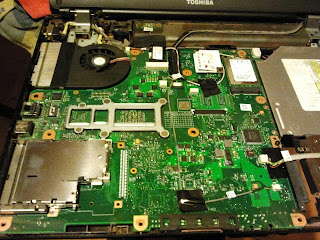
Solo nos quedará retirar el lector de CDs (3 tornillos) y otros dos de la PLACA BASE (MOTHERBOARD) de color negro, y sin necesidad de soltar muchos cables (pero sí el de USB del lateral) y con cuidado levantar la PLACA BASE (MOTHERBOARD) para acceder al disipador, volteándola sobre la pantalla con cuidado de no romper nada: 
Y ya solo nos resta retirar el ventilador y limpiar el disipador que estará sucio.
Suciedad acumulada en el ventilador de un portátil tras 2 años de uso.
Luego lo montamos siguiendo el proceso a la inversa, comprobando que todo encaja bien y que no ha quedado ningún cable suelto.
Tutorial como desarmar mi Toshiba Satellite L455 SP511L.

Hola a todos, este post va dedicado a los usuarios que posean portátil Toshiba satélite y quieran abrirlo ya sea por la razón que quieran. Si bien abrir una no debería ser la gran cosa, siempre al hacerlo es casi imposible debido a la infinidad de tornillos y seguros que posee, convirtiéndolo en una tarea tediosa y que nos atemoriza por el miedo a romper alguna pieza.
Este post solo indica como desarmar la cubierta superior del portátil y poder llegar a la PLACA BASE (MOTHERBOARD) para poder desmontarla o limpiarla según sea su caso.
Bien, comencemos:
El portátil que se abre en las imágenes es el modelo Toshiba Satellite L455 SP511L.
Hay algunas variaciones en algunos modelos en cuanto a componentes, pero no debería variar mucho entre un modelo a otro.
RECOMENDACIONES:
Esto es importante, muchas personas sufren de mala memoria y al momento de extraer los tornillos no se acuerdan de donde van puestos o le sobren piezas (XD), para que no pase esto recomiendo que marquen los tornillos con cita masking señalando la posición del tornillo o elaboren un diseño en el cual se puedan guiar o alguna otra forma que les sea más cómodo.
DESARMADO
1-Antes de empezar
Debemos apagar el portátil, desconectar el cargador y extraer la batería, esto es para que no quede energizada y se dañe el portátil
2-Sacando RAM, Tarjeta de Red y Lector de DVD
Si queremos cambiar, extraer o agregar RAM, o quizás remover o cambiar la tarjeta de red solo damos vuelta el portátil (posarlo sobre una superficie suave, algún paño, para no rayar la tapa) y en la parte central encontramos una tapita rectangular, al lado del compartimiento de la batería, con un solo tornillo de tamaño pequeño el cual no se desprende de la tapa, simplemente se destornilla y se tira con fuerza hacia arriba (sin miedo), ya que tiene unos calzos que la sujetan. 
Dentro encontraremos los tornillos que sujetan. La tarjeta de red, es cosa de desatornillarlos y extraerla, (no olvidar de desconectar la antena). Para la RAM es cosa de tirar suavemente las patitas color clarito hacia afuera y extraerla cuidadosamente, además en esta zona se encuentra el tornillo que sujeta el lector de DVD, es el borde izquierdo sujetado a una pequeña lata, es cosa de destornillar y empujar en dirección del lector y saldrá fácilmente. 
3-Extrayendo HDD (Disco duro)
Para poder extraer el disco duro nos vamos a la parte inferior del portátil y en la esquina izquierda hay una tapa la cual tiene dos tornillos los cuales removeremos, abrimos la tapa con fuerza, tirando hacia arriba. 
Encontraremos una caja metálica la cual posee una tira plástica color negro. Dicha tira plástica es la que tiraremos con fuerza hacia afuera, la cual desconectara el HDD de la placa, luego se retira el HDD y listo, el disco esta afuera. 
4-Extrayendo el Teclado
Para extraer el teclado primero debemos levantar la tapa. Justo arriba del teclado hay una tirita plástica del mismo color que la carcasa, pareciera que fuera parte de la misma, pero no lo es. Debemos introducir un destornillador de paleta o algún otro artefacto menos dañino para el portátil, introducirlo en la punta del la tira plástica y hacer palanca hacia atrás, cosa de poder desencajarla. Una vez hecho esto de tira hacia arriba con cuidado de no romper las patitas que la sujetan. 
Una vez extraída la tira plástica nos encontraremos que el teclado posee dos tornillos pequeños los cuales extraeremos. 
Extrayendo los tornillos solo queda levantar el teclado y extraerlo. Hay que tener CUIDADO con el flex del teclado que lo comunica con la PLACA BASE (MOTHERBOARD), es cosa de soltar el conector y tirarlo. 
Y listo, el teclado está fuera.
5-Extrayendo la Carcasa
Nos queda la parte más difícil, extraer la carcasa del portátil. Para esto debe haber extraído el HDD y el Teclado que es lo más importante, para luego empezar a extraer todos los tornillos marcados con F10.
Bajo el teclado encontraremos 5 tornillos F10 los cuales removeremos. 
Además de los tornillos F10 desconectaremos los parlantes, botón de encendido y el táctil, que vienen adheridos a la carcasa del portátil. Para esto simplemente tiramos los conectores cuidadosamente, ojo que los conectores de los parlantes vienen ajustados con fuerza, por lo que hay que jalar fuerte pero cuidadosamente para no romper los cables. 
Bien, ya está todo listo bajo el teclado, ahora cerramos la tapa del portátil y nos vamos a la parte de abajo, ahí encontraremos 16 tornillos F10, 12 a simple vista y 4 bajo la tapa del HDD los cuales removeremos. Además debemos extraer los 3 tornillos M3.5X3 que están en el compartimiento de la batería. 
En total tendremos 24 tornillos que sujetan la carcasa, recuerda no perderlos.
Ahora damos vuelta nuevamente el portátil y abrimos la tapa, notaremos que la carcasa está algo floja.
Generamos presión y levantamos la carcasa con fuerza moderada tirando hacia arriba para liberar los seguros plásticos que posee (sin miedo). 
Y WUALAAAA!! ¡HEMOS LLEGADO A LA PLACA BASE (MOTHERBOARD)!!! 
Ya hemos logrado lo imposible. Una vez aquí todo es más fácil, ahora podrás limpiar o reparar tu portátil sin ningún problema.
Y para poder armarlo y dejarlo como estaba solo debes seguir los mismos pasos pero al revés.
Y recuerden que comentar es agradecer




Gravin Córdoba
Buenos días
Les agradecería que me aconsejen. Desarme mi portátil para limpiarla y cambiarle la batería del CMOS ya que se había agotado hace semanas. El problema es que antes de desarmarla funcionaba bien (solo que calentaba y perdía la fecha) pero después de la limpieza se volvió super lenta, casi al punto de que no se puede usar ya que dura como 10 min encendiendo y se pega (cuelga) con cualquier programa o al navegar o por lo que sea. En un par de ocasiones ha funcionado bien pero en general no lo hace.
La maquina detecta bien las memorias y todos los diagnósticos que le he hecho no han dado ningún error. Aclaro que hace algunos meses tuve problema con el disco duro pero lo repare y desde eso no ha fallado mas.
Alguna idea de que puede ser????
Gracias de antemano...
Gravin Córdoba
Buenos días
Les agradecería que me aconsejen. Desarme mi portátil para limpiarla y cambiarle la batería del CMOS ya que se había agotado hace semanas. El problema es que antes de desarmarla funcionaba bien (solo que calentaba y perdía la fecha) pero después de la limpieza se volvió super lenta, casi al punto de que no se puede usar ya que dura como 10 min encendiendo y se pega (cuelga) con cualquier programa o al navegar o por lo que sea. En un par de ocasiones ha funcionado bien pero en general no lo hace.
La maquina detecta bien las memorias y todos los diagnósticos que le he hecho no han dado ningún error. Aclaro que hace algunos meses tuve problema con el disco duro pero lo repare y desde eso no ha fallado mas.
Alguna idea de que puede ser????
Gracias de antemano...
Gravin Córdoba
Buenos días
Les agradecería que me aconsejen. Desarme mi portátil para limpiarla y cambiarle la batería del CMOS ya que se había agotado hace semanas. El problema es que antes de desarmarla funcionaba bien (solo que calentaba y perdía la fecha) pero después de la limpieza se volvió super lenta, casi al punto de que no se puede usar ya que dura como 10 min encendiendo y se pega (cuelga) con cualquier programa o al navegar o por lo que sea. En un par de ocasiones ha funcionado bien pero en general no lo hace.
La maquina detecta bien las memorias y todos los diagnósticos que le he hecho no han dado ningún error. Aclaro que hace algunos meses tuve problema con el disco duro pero lo repare y desde eso no ha fallado mas.
Alguna idea de que puede ser????
Gracias de antemano...
Gravin Córdoba
Buenos días
Les agradecería que me aconsejen. Desarme mi portátil para limpiarla y cambiarle la batería del CMOS ya que se había agotado hace semanas. El problema es que antes de desarmarla funcionaba bien (solo que calentaba y perdía la fecha) pero después de la limpieza se volvió super lenta, casi al punto de que no se puede usar ya que dura como 10 min encendiendo y se pega (cuelga) con cualquier programa o al navegar o por lo que sea. En un par de ocasiones ha funcionado bien pero en general no lo hace.
La maquina detecta bien las memorias y todos los diagnósticos que le he hecho no han dado ningún error. Aclaro que hace algunos meses tuve problema con el disco duro pero lo repare y desde eso no ha fallado mas.
Alguna idea de que puede ser????
Gracias de antemano...